Viele YouTuber verwenden YouTube Live, um ihre Gameplay, Konzert oder andere Veranstaltungen live mit Fans zu teilen. Aber die Live-Streams werden oft nicht auf YouTube gespeichert, und man kann leicht die Live-Events verpassen. Deshalb suchen viele einen YouTube Video Recorder, der YouTube-Livestream aufnehmen kann.

Wenn Sie auch so ein Tool suchen, sind Sie hier richtig. In diesem Artikel stellen wir Ihnen zwei einfache Methoden dazu vor, Streams von YouTube Live aufzuzeichnen.
AnyMP4 Screen Recorder, ein professionelles Aufnahmeprogramm für Windows und Mac, bietet Ihnen eine bequeme Möglichkeit zum Aufzeichnen von YouTube-Livestreams an. Alles, was Sie vom YouTube-Live-Event sehen und hören, lässt sich mit diesem Programm aufnehmen und speichern. Für die Ausgabe können Sie MP4, MOV, AVI, WMV auf Ihren Wünschen wählen.
Neben YouTube Live kann AnyMP4 Screen Recorder noch Google Hangouts aufzeichnen, Omegle aufnehmen, und vieles mehr. Eine hohe Bild- und Tonqualität erhalten Sie in dem Ausgabevideo. Danach können Sie leicht die Aufzeichnungen für andere Zwecks verwenden und teilen.
AnyMP4 Screen Recorder unterstützt Windows 10, 8/8.1, 7, und macOS. Laden Sie die Testversion herunter und befolgen Sie die Schritte unten, um YouTube-Livestream auf Ihrem PC oder Mac aufzeichnen.
Für Windows 11/10/8/7
Für macOS 10.13 oder neuer
Schritt 1: Öffnen Sie AnyMP4 Screen Recorder und klicken Sie auf die erste Option "Video aufnehmen".
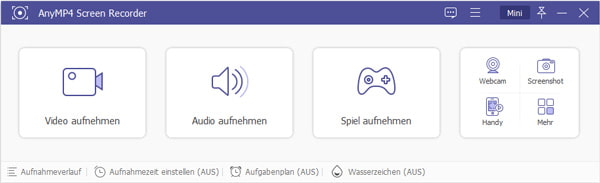
Schritt 2: Wenn Sie den YouTube-Live-Stream im Vollbild abspielen werden, klicken Sie auf der linken Seite auf "Voll". Wenn Sie das Live-Event im Fenster abspielen werden, klicken Sie auf „Bereich“ und wählen Sie das Fenster als den Aufnahmebereich aus.
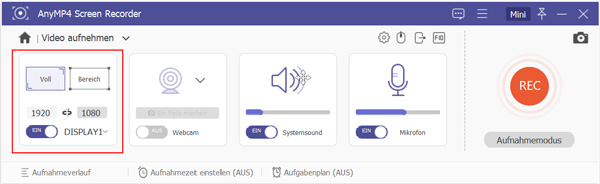
Schritt 3: Klicken Sie auf das Lautsprecher-Symbol, um das Audio des YouTube-Streams aufzunehmen.
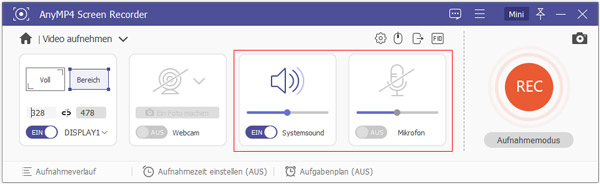
Schritt 4: Klicken Sie auf "Einstellungen" (das Zahnrad-Symbol) > "Ausgabe". Wählen Sie das gewünschte Ausgabeformat und die passende Qualität aus. Dann klicken Sie auf "OK".

Schritt 5: Klicken Sie auf den roten REC-Button, um die Aufzeichnung von YouTube-Live zu starten.

Schritt 6: Zum Beenden klicken Sie auf den Stopp-Button.
Schritt 7: Nun befinden Sie sich im Vorschau-Fenster. Verwenden Sie die Schnittfunktion, um unnötige Teile zu entfernen. Dann klicken Sie auf "Speichern".

Schritt 8: Geben Sie einen Namen ein und wählen Sie einen Ausgabepfad aus. Dann klicken Sie auf "Weiter". Nun wird AnyMP4 Screen Recorder das aufgenommene YouTube-Live-Video abspeichern.
Tipp: Vor der Aufzeichnung können Sie die Aufnahmedauer festlegen, damit Sie nicht die ganze Zeit vor dem Rechner sitzen müssen.
Möchten Sie YouTube-Livestreams kostenlos aufnehmen, stehen Ihnen verschiedene Tools zur Verfügung. Hier empfehlen wir Ihnen das Gratis-Programm, AnyMP4 Free Online Screen Recorder. Mit diesem kostenlosen Tool können Sie bequem Live-Events von YouTube aufzeichnen und speichern.
Dieser YouTube Livestream Recorder ist völlig kostenlos. Es gibt keine Einschränkung bei der Aufnahmedauer und auch kein Wasserzeichen im Ausgabevideo. Folgend zeigen wir Ihnen, wie das Online-Tool funktioniert.

Schritt 1: Öffnen Sie die offizielle Website von AnyMP4 Free Online Screen Recorder im Browser.
Schritt 2: Klicken Sie auf den Button "Free Recorder starten" und installieren Sie den AnyMP4 Launcher.
Schritt 3: Warten Sie geduldig, bis das Fenster vom Free Online Screen Recorder angezeigt wird.
Schritt 4: Klicken Sie auf den Dropdown-Pfeil neben dem Monitor und wählen Sie die Option "Vollbild" oder "Bereich wählen". Dann wählen Sie den Bildschirmausschnitt des YouTube-Videos, das Sie aufnehmen möchten.
Schritt 5: Aktivieren Sie die Audioquelle "Sprecher" und deaktivieren Sie "Mikrofon".
Schritt 6: Klicken Sie auf den Aufnahme-Button, um die Aufzeichnung zu starten.
Schritt 7: Wenn das YouTube-Live-Event zum Ende ist, klicken Sie auf den Stopp-Button. Nun wird das Programm die Aufzeichnung auf Ihrem Computer abspeichern.
Tipp: Mit AnyMP4 Free Online Screen Recorder können Sie noch Skype-Gespräche aufzeichnen, Minecraft aufnehmen, usw.
1. Kann man YouTube-Livestreams auf Android aufzeichnen?
Ja, im Google Play Store findet man zahlreiche Video Recorder Apps, die YouTube-Livestreams aufnehmen können. Hier empfehlen wir Ihnen die kostenlose App namens „AZ Screen Recorder“. Mit dieser App ist die Aufzeichnung der Android-Bildschirminhalte kinderleicht.
2. Kann man YouTube Live auf iPhone oder iPad aufzeichnen?
Ja. Das iOS-System verfügt über eine Bildschirmaufnahme-Funktion. Solange Sie die Funktion ins iOS-Kontrollzentrum hinzugefügt haben, können Sie leicht sie aufrufen und YouTube-Streams aufnehmen.
3. Gibt es eine Freeware, die YouTube-Livestreams aufnehmen kann?
Ja. AnyMP4 Free Online Screen Recorder ist die beste Wahl zum Aufzeichnen von YouTube-Livestreams. Das Online-Tool ist kostenlos und läuft unter Windows und macOS.
Oben haben wir Ihnen zwei einfache Tools für Windows und Mac vorgestellt, die Livestreams von YouTube aufzeichnen und abspeichern können. Dann sind Sie in der Lage, die Events von YouTube Live später anzusehen. Die Timer-Funktion von AnyMP4 Screen Recorder ist ganz praktisch, wenn Sie nicht die ganze Zeit vor dem Computer verbringen können. Wenn Sie eine weitere Frage haben, schreiben Sie unten einen Kommentar.
Für Windows 11/10/8/7
Für macOS 10.13 oder neuer
 Klicken Sie hier, um einen Kommentar zu schreiben.
Klicken Sie hier, um einen Kommentar zu schreiben.